PREMESSA
NOVITA', e' ora possibile utilizzare Open Falcon con windows seven a patto di avere una scheda NVDIA. viewtopic.php?f=78&t=15619
!!! ATTENZIONE !!! E' inutile che chiediate link a dove si scaricano i vari programmi, ne che cerchiate su questo forum un thread dove ci sia un link diretto, utilizzate questo tempo, altrimenti inevitabilmente perso, imparando ad usare i motori di ricerca.
!!! ATTENZIONE 2 !!! Prima di maledire il simulatore DISABILITATE il controllo antivirus sulla cartella Falcon
!!! ATTENZIONE 3 !!! Prima di maledire il simulatore IMPOSTATE nella finestra di controllo della vostra scheda video (non quella del simulatore) l'opzione filtro anisotropico su: LASCIA CHE DECIDA L'APPLICAZIONE (o qualsiasi altra frase simile).
!!! ATTENZIONE 4 !!! Prima di maledire il simulatore CONTROLLATE di avere aperto le porte 2934 2935 e 2936 a questo indirizzo http://strider-fr.homelinux.net/falcon/ ... alcon.html
]!!! ATTENZIONE 5!!! DIFFICILE Il codice di falcon gestisce scambio di dati anche fra client e client (pilota e pilota) senza passare dal server principale, questo viene visto dai sistemi di protezione del vostro Router Modem come un possibile attacco DOS, e' dunque necessario disabilitare la protezione DOS quando si utilizza falcon (il sistema cambia a seconda del vostro router modem), uno dei sintomi piu' ricorrenti che si manifesta con questo tipo di protezione e' la perdita o, quando va bene, l'intermittenza , del passaggio dei dati via Data Link, altro e' la difficolta' ad entrare in missione (nessun problema invece ad entrare in lobby). Controllate!!!!
OPEN FALCON 4.5 GUIDA ALL'INSTALLAZIONE
SIETE PREGATI di seguire questa guida per installare OPEN FALCON sul vostro drive (hard disk)
Non deviate da questa guida e tutto andra' bene
Per qualsiasi problema siete pregati di postarlo nel forum.
Open Falcon funziona alla perfezione, AMVI effettua voli regolarmente online con oltre 20 utenti senza alcun problema. Il mancato funzionamento da parte del vostro simulatore può dipendere solo da errate installazioni (come detto prima se seguite questa guida alla lettera tutto funzionerà ).
OPEN FALCON 4.5 su XP o Vista (Windows Seven solo con schede Nvdia, ma chiedete a Mago)
N.B.: Open falcon, basandosi su Falcon 4.0 non interferisce assolutamente con Falcon AF che puo' rimanere tranquillamente a rubare spazio sul vostro HD.
Installazione Ex Novo (per la prima volta) - Questo processo puo' durare fino ad un'ora a seconda del computer.
1 - Istallate Falcon 4.0 - Opzione FULL (dal CD originale di Falcon 4.0, qualsiasi versione di lingua, non necessitano le vecchie patch tipo la 1.07ITA o la 1.08US) nel drive che desiderate.
2 - Istallate le payware tiles (opzionale) (NON USATE LE AF tiles.) ### L'INSTALLAZIONE UFFICIALE AMVI NON PREVEDE L'USO DI ALCUNA TILES ###
3 - Download OF 4.5 One Clik Installer (non presente sul nostro sito).
4 - Estraete il file scaricato e vi si creera' l'installer.
4 Bis Consigliato - Scaricate il OF45_BaZT_Fix.zip, scompattatelo e mettetelo nella cartella PACKAGE della vostra cartella dei file di installazione di open falcon dando il consenso alla sovrascrittura.
5 - Lanciate il file installer.exe che troverete all'interno.
6 - Selezionate i tiles che desiderate (ovviamente i payware se installati al punto 2). ### PER L'INSTALLAZIONE UFFICIALE AMVI SELEZIONARE LE STANDARD TILES ###
7 - Una volta che l'installer ha terminato, vi verra' richiesto di applicare la patch all'EXE. Premete start.
8 - Scaricate la f4.5 patch.
9 - Scompattate il file nella cartella Microprose accettando tutte le sovrascritture.
10 - Scaricate i nuovi fumi e copiate i file particle.sys e trail.txt nella cartella x:\MicroProse\Falcon4\terrdata
11 - Impostate il vostro Open Falcon Config Editor (secondo il filtro riportato nei paragrafi successivi di questa guida AMVI).
12 - Lanciate la simulazione ed impostate e configurate come meglio desiderato o come specificato in AMVI (Mandatorio disabilitare il MipMapping nelle opzioni grafiche avanzate).
13 - Risoluzione problema visione laterale cockpit 3d: aprire con notepad il seguente file C:\...\MicroProse\Falcon4\art\ckptart\F-16C-52\3dckpit.dat.
Penultima stringa: sostituire "viewlimit_pitch_ down 50.0;" con "viewlimit_pitch_down 50.0;" (eliminare lo spazio dopo ultimo underscore) [FACOLTATIVO]
IMPOSTAZIONE SETUP FALCON:
OBBLIGATORIA:
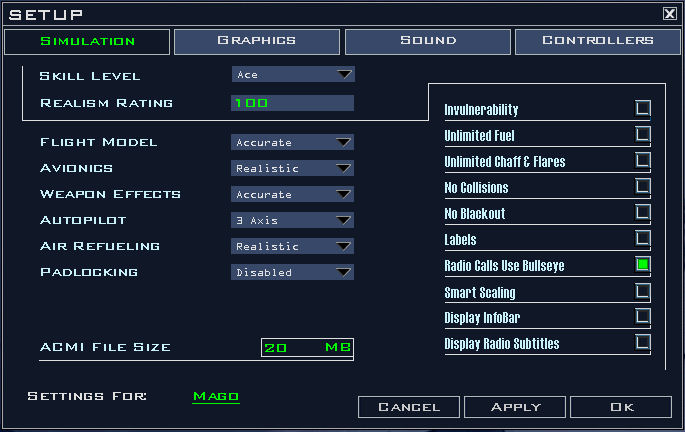
OBBLIGATORI GLI SLIDER NUMERICI:
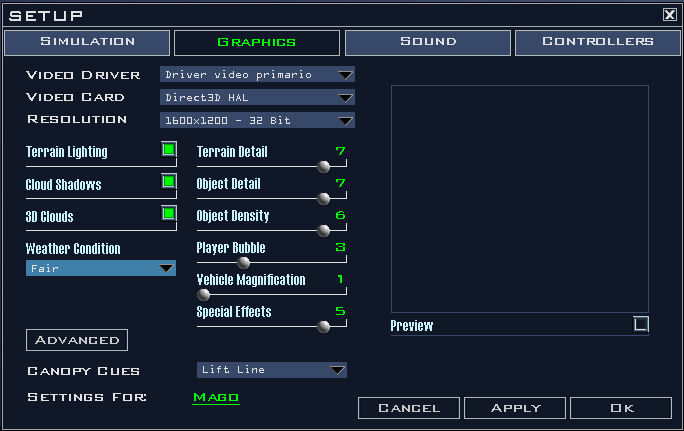
CONSIGLIATA:
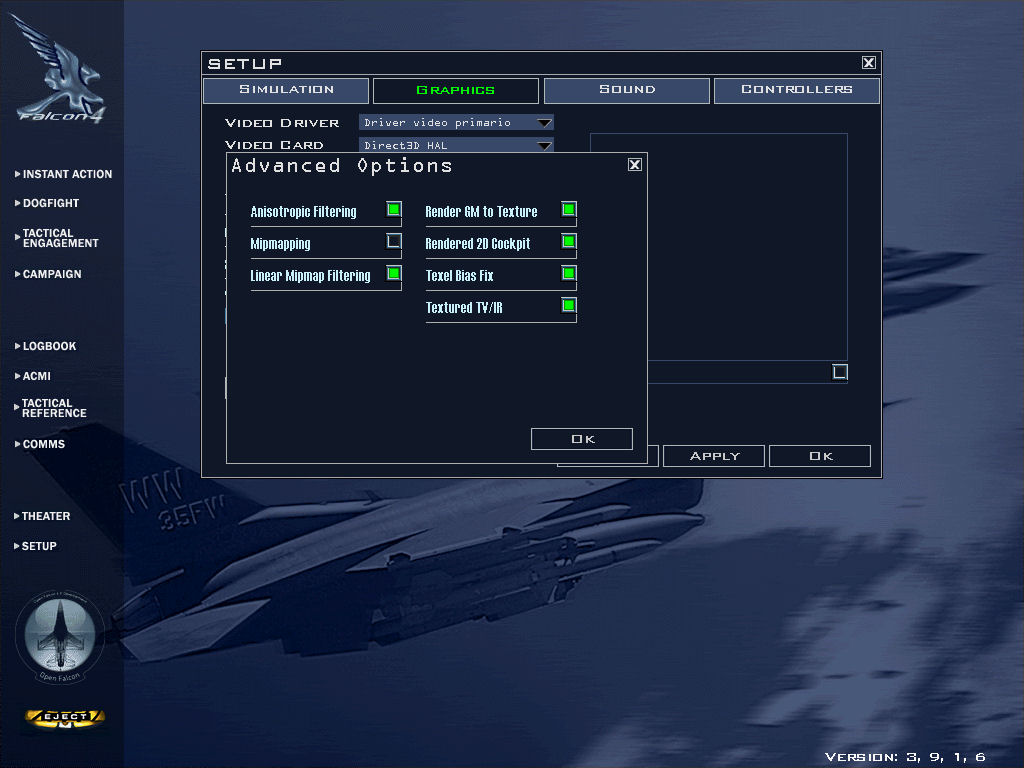
IMPOSTAZIONE FILTRO AMVI
Aprite Open Falcon Config Editor:

(viene installato automaticamente sul desktop, non confondete con F4Patch)
configurate secondo la seguente figura:
NOTA BENE: I campi evidenziati in verde sono liberamente selezionabili a seconda delle proprie esigenze/disponibilita' hardware.
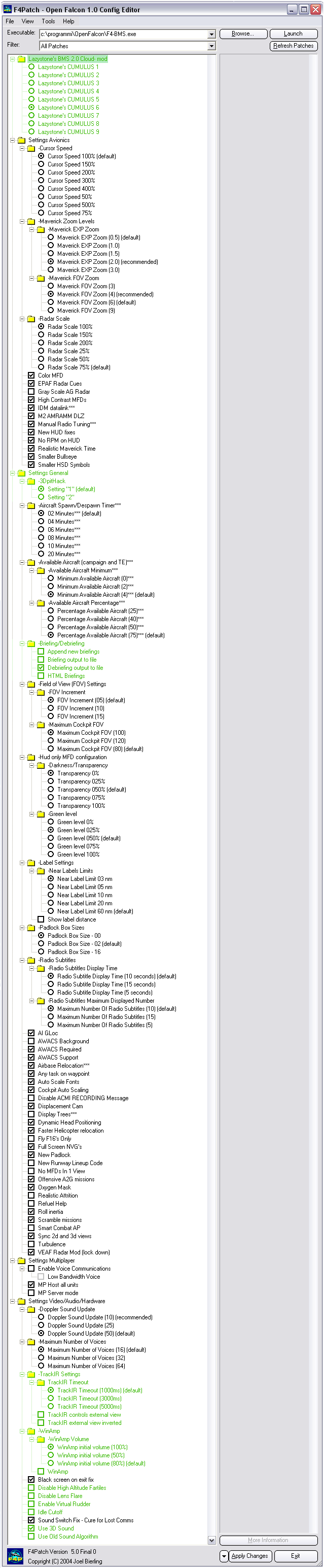
INSTALLAZIONE RAPACHE (OF) LAUNCHER
Installare Rapace Launcher (scaricare e scompattare in una cartella a piacere)
Eseguire il RL updater alla prima esecuzione ed ogni volta che viene richiesto
Potete trovare l'intero pacchetto a questo link: http://nanardlecanard.free.fr/RL/RL_OF.zip
Piccola guida a RL (in corso di aggiornamento)

IMPOSTAZIONI PER IL VOLO ONLINE
REGOLA DI COMODO: L'host imposta la banda all'80% della sua banda di upload, i client imposteranno SEMPRE 100 (tranne ovviamente se hanno un 56k, nel caso leggete bene tutto quello che segue)
Quella che segue è una Guida per le impostazioni online per Open Falcon, attraverso l'esperienza del team MP beta test, del Repace(VEAF), della GlobalFalcon/WidowMakers, ed anche della nostra esperienza.
Se seguite queste semplici regole avrete un solido multiplayer in Open Falcon, garantito per 22 piloti.
Chiunque riesca a battere questo record lo faccia sapere
Il primo importante passo è di fare un test BW (larghezza di banda) sulla vostra macchina. trovate tutto su internet. (link di esempio: http://www.numion.com/YourSpeed/Checkup.php?L=tw )
IMPOSTAZIONI BANDWIDTH (Larghezza di banda).
MP game, per l'Host la velocità più importante è quella di Download, mentre per i client à quella di Upload,
Ad ogni modo, all'Host verrà fatto riferimento e sarà solo interessato per il suo upload.
Esempio:
Se l'host ha 800kbps di upload speed e 4 mega in download, potrà impostare la banda a 3000 ma anche tranquillamente a 700. E' una sua decisione.
Come client, se avete ad esempio 256 di upload speed, DOVRETE impostare la BDW a circa l'80% della vostra upload speed (200).
Ma anche 150 è un buon valore, l'importante è che NON SCENDIATE sotto i 100, poichè ciò causerebbe alcuni problemi nel simulatore e vedrete apparire effetti di stutter ed altre schifezze
Motivo.
Dovete immaginare che le informazioni si trasferiscono dall'Host ai client, dai client ai client, etc etc...
Se impostate come client la vostra BW ad un valore troppo basso, le informazioni trasferite posso perdersi lungo la strada, (Bad Packet) perchè il canale di trasferimento è troppo stretto.
Pe questo motivo potete trasferire soltanto alla velocità del pilota più lento (con minor ampiezza di banda).
Più aprite, come client, la vostra linea, migliori saranno i risultati che otterrete.
Ad esempio, ci sono 5 client, tutti hanno una gamma di upload da 900 a 125, la vostra impostazione sarà 100, perchè il pilota più "debole" avrà l'80% di 125.
Se scendete sotto 100 non maledite Open Falcon se incapperete in stutter o in oggetti che saltellano in giro per il mondo 3D... Il tutto è legato ai problemi di connessione, non al SIMULATORE.
La SECONDA REGOLA D'ORO.
Come client NON impostate MAI la BW sopra quella dell'Host.
Inoltre, NON impostatela MAI sotto i 100 o a PIU' dell'80% della vostra velocità di upload.
11 Piloti sun un Host......SOLIDO
Esempio 2:
L'Host ha impostato la BW a 650, ed è host per 10 client, ognuno con una upload speed di 250.
I Client quindi, possono impostare la loro BW a 200.
ATTENZIONE
10 clients x 200 = 2000. che è maggiore di quella dell'Host,
Non importa, ciò non influisce sull'Host,
Ma se solo un client imposta la BW ad un valore più alto di quello dell'host tipo 700 (in questo caso) allora causerà dei seri problemi.
Tutto facile, niente più del tipo, quel è la upload speed dell'Host.....300....ok dividiamo per il numero dei client......
Seguite quanto dettato sopra
Uscire dalla chat.
Se per qualsiasi motivo, dovete uscire dalla lobby e poi rientrare, potete farlo.
MA, attendete almeno 30 secondi tra la disconnessione e la riconnessione.
Se non lo fate perderete delle informazioni.
Date tempo al server di aggiornare tutte le informazioni.
Nella lobby fate i vostri controlli, controllate i logbook degli altri etc....
MODIFICHE ALLA TE ONLINE o ALLA CAMPAIGN ONLINE.
Potete modificare i vostri flights stearpoints /weapons etc NP.
MA uno alla volta. Se è necessario, fatelo a turni in qualità di flight lead.
Questo è il modo sicuro perchè tutte le informazioni aggiornate siano scambiate.
Se state facendo una force on force, si applica la stessa regola.
Fatelo a turni.
Se cambiate un waypoint, fatelo ed assicuratevi che il vostro volo possa vedere il cambiamento.
Prima di portarvi oltre. In questo modo saprete che il server ha trasferito tutte le informazioni.
IMPORTANTE.
Nel 3D world, se siete abbattuti od incontrate problemi e desiderate uscire per poi rientrare nella TE o nella Campaign, usando lo stesso jet od uno differente, potete farlo MA, ancora una volta, aspettate almeno 30 secondi prima di fare il re-commiting.
EDITARE MISSIONI
Se state facendo una TE, non cancellate mai un flight od un package etc...
La TE sarà compromessa e la cosa migliore e cestinare quella TE e ricominciare dall'inizio.
ENTRARE NEL MONDO 3D
Se ci sono 4 piloti in un unico volo potrete fare il commit tutti allo stesso tempo. Non c'e' bisogno di attendere.
Se ci sono più piloti:
1: Permettete all'Host di entrare nel Mondo 3D (pit)
2: Quindi tutti i leader degli altri pacchetti possono entrare in ordine attendendo che quello precedente sia nel Pit.
I Piloti possono dunque eseguire il commit, insieme con una piccola differenza di tempo tra loro (non tutti contemporaneamente).
Con 12 or più players è meglio usare un server dedicato.
Anche se alla Global Falcon hanno effettuato un volo con 16 piloti compreso l'Host.
Ed alla Rapace ne hanno avuto 22 sul loro server dedicato.
SOP BASILARI (SOP = POS in inglese, fa più figo)
- Assicuratevi di aver chiuso tutti i programmi di chat e quelli non essenziali.
- Assicuratevi di avere caricato il vostro profilo/Stick, TIR ed ogni altro software necessario.
- Assicuratevi che la vostra manetta sia portata completamente indietro e che il vostro firewall sia disattivato.
- Tutti devono avere Rapace launcher caricato e pronto.
- La persona che fa da host devi farsi carico di tutti i passagi previsti dal Rapace launcher.
- Tutte le impostazioni di IP e di Bandwidth etc devono essere mostrate in Ventrilo per evitare errate interpretazioni.
- I piloti possono parlare solo durante questa fase, se hanno dei dubbi o incorrono in qualche problema.
- Su comando dell'host, fate click su LAUNCH OF.
- Premete COMMS e controlalte che Rapace abbia aggiornato il vostro phonebook.
- Al comando dell'host "COMMS UP" dovrete premere CONNECT.
- Attendete in Chat Lobby fino a che tutti i piloti non sono connessi a Falcon.
- Una volta in lobby, digitate nella chat box il numero di persone che sono a voi visibili.
- La persona che fa da host eseguirà per primo il commit. Una volta dentro, fermerà l'orologio e dirà agli altri di fare altrettanto.
- Questa è l'indicazione per tutti i piloti di fare il commit alla missione. Una volta entrati fermate l'orologio.
- Una volta che siete nello schermo del Mission Brief Screen chiamate "CALL SIGN IN CLOCK STOPPED"
- Una volta che tutti i flight leads sono soddisfatti del briefing chiameranno il call in.
- Quando tutti i voli sono pronti l'host chiamerà "COMMIT FLY" seguito da Ramp/Taxi/Take Off
- Questa è l'indicazione per tutti i piloti di entrare nel mondo 3d secondo quanto specificato nelle impostazioni multiplayer.
- Una volta nel pit eseguite la chaimata "CALL SIGN IN THE PIT"
- NESSUNO deve impstare il pit o toccare i controlli prima che tutti i membri del proprio volo non siano in pit.
NOTA BENE ** Non muovete il jet fino a che tutti i piloti del vostro volo non hanno "in the pit"
- In caso di uscita dalla simulazione attentevi alle istruzioni per il volo online.
- Quando avete dei dubbi su come procedere chiedete ai vostri flight lead. Loro sono qui per aiutarvi ad ottenere la giusta connessione e sono felici di farlo.
Saluti, per ogni problema chiedete o cercate sul Forum Globalfalcon.
Ringraziamenti,
Naldo del Globalfalcon
Toopack del rapace team ( VEAF)
Jag WidowMakers.
OF dev team
__________________









